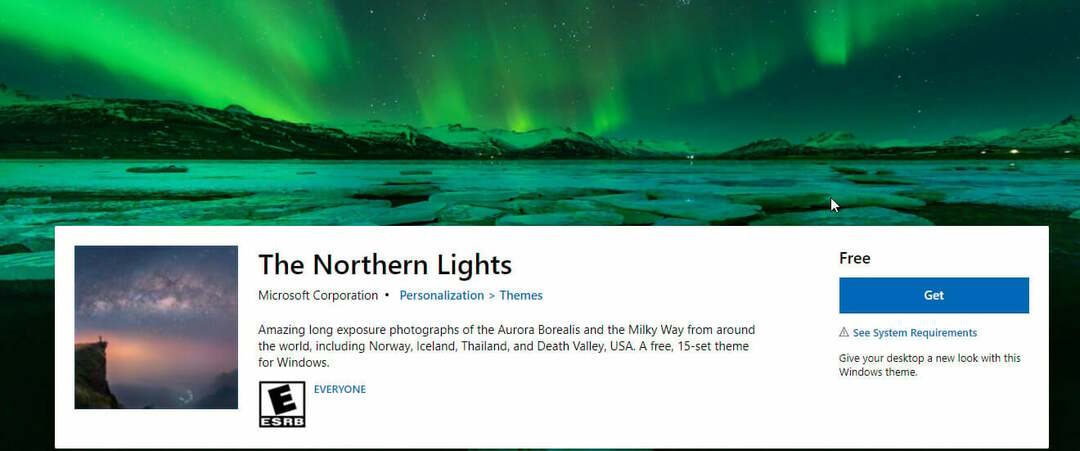- La Aplicación de Firmas de Controladores es una función en Windows 11 que solo allowe la installación de controladores firmados por Microsoft en la computadora.
- Puedes desactivar esta función a través de Windows RE o el Editor de directivas de grupo local; aquí se enumeran los pasos para ambos métodos.
- Un método rápido para desactivar esta función es a través de las Opciones de arranque avanzadas.

Microsoft ma włączone różne funkcje seguridad en Windows para gwarancji que tu PC se mantenga seguro. Una de ellas es la Aplicación de Firmas de Controladores en Windows 11.
Si recytuje el Mensaje Windows requiere un controlador con firma digital u otro podobne, entonces esta función es el problema, y hoy te mostraremos cómo desactivar la aplicación de firmas de controladores en Windows 11.
¿Qué sucede cuando desactivas el requerimiento de Controladores firmados digitalmente en Windows 11?
Desactivar la aplicación de firmas de controladores allowe la instalación de controladores sin firma en el sistema. Esto puede ser útil para instalar controladores antiguos o personalizados que Microsoft no firma digitalmente, pero también puede aumentar el riesgo de instalar controladores maliciosos o inestables.
Desactivar la Aplicación de Firmas de Controladores te allowe instalar controladores que Microsoft no verifica. Esto tiene algunos beneficios y desventajas:
- Preocupaciones de seguridad: al desactivar esta función, allowirás la instalación de controladores no verificados en tu PC. Esto puede ser un riesgo de seguridad y allowir la instalación de rootkits. Si esto ocurre, necesitarás un oprogramowanie antywirusowe i USB para eliminacyjna.
- Propositos de prueba: si estás desarrollando un controlador o utilizando controladores antiguos por alguna razón, deberás desactivar esta función para installar controllers sin firma.
Ahora exploremos cómo desactivar el requerimiento de Firmas de Controladores.
¿Debería desactivar la función del requerimiento de firma del controlador en Windows 11?
Esta es la verdadera pregunta aquí. Aunque puedas querer instalar un controlador que funcione mejor, no siempre es seguro. Entonces, si los controladores acionales funcionan bien, no hay necesidad de Experimentar con nuevos.
La función de Aplicación de Firmas de Controladores está ahí por una razón, y al desactivarla se anula su propósito. Microsoft firma los controladores después de verificar exhaustivamente su autenticidad y confiabilidad, y esos son los que deben instalarse.
Pero si deseas descargar un controlador sin firma, realiza una Investigación exhaustiva tanto sobre la fuente como sobre el controlador mismo. Y una vez satisfecho, puedes desactivar la función e instalar el controlador.
¿Cómo puedo desactivar el requerimiento de Controladores firmados digitalmente en Windows 11?
- ¿Qué sucede cuando desactivas el requerimiento de Controladores firmados digitalmente en Windows 11?
- ¿Debería desactivar la función del requerimiento de firma del controlador en Windows 11?
- ¿Cómo puedo desactivar el requerimiento de Controladores firmados digitalmente en Windows 11?
- 1. A través del entorno de recuperación de Windows (RE)
- 2. Użyj el Editor de politicas de grupo local
- 3. A través de opciones de arranque avanzadas
1. A través del entorno de recuperación de Windows (RE)
- Presiona la tecla de Okna para abrir el menú de początek, haz clic en el ícono de Encendido, mantén presionada la tecla Zmiana y luego haz clic pl Reinicjarz ust ingresar al modo de recuperación en Windows 11.
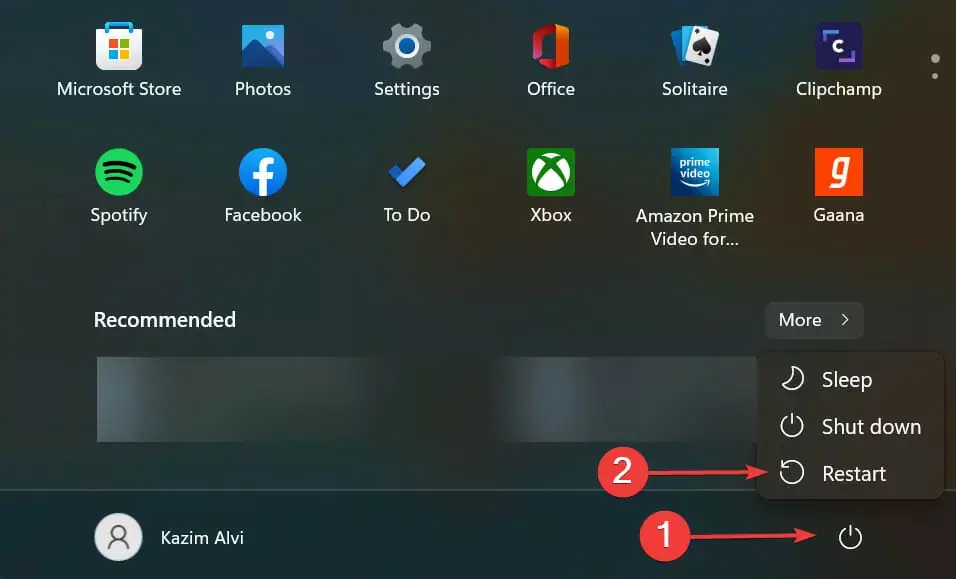
- Una vez que el sistema operativo ingrese al entorno de recuperación, haga clic en Rozwiązywanie problemów.
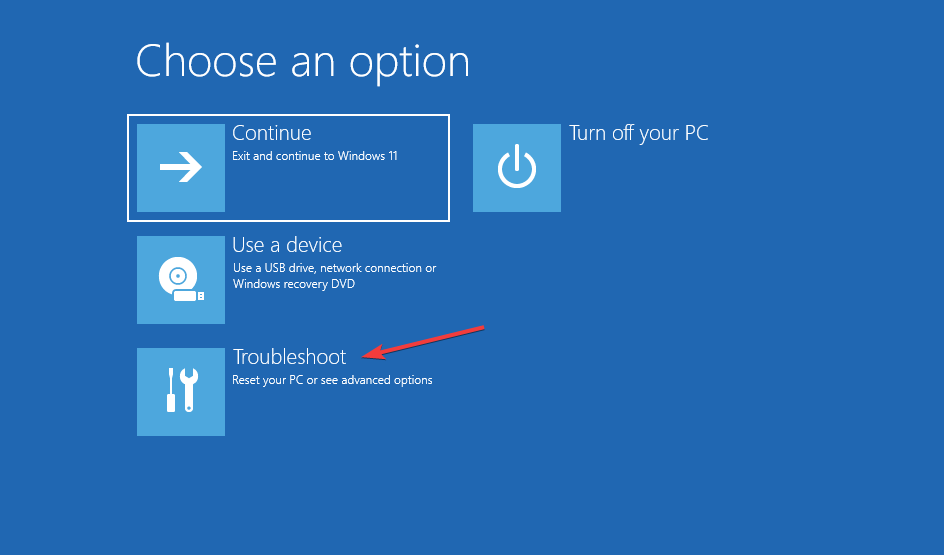
- A continuación, haz clic en Dostępne opcje.

- Wybór Konfiguracja inicio de las seis opciones enumeradas aquí.
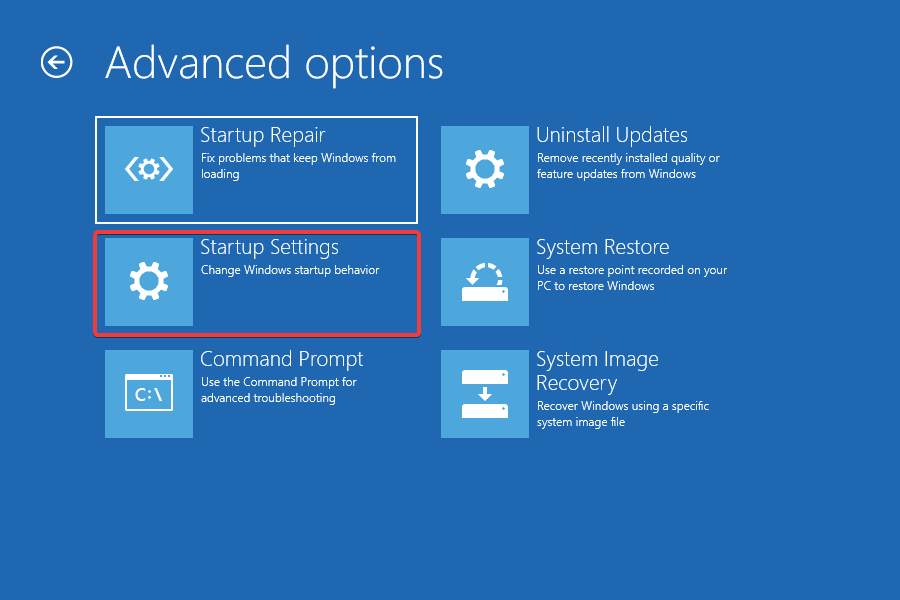
- Ahora, haz clic en el botón Reinicjarz.
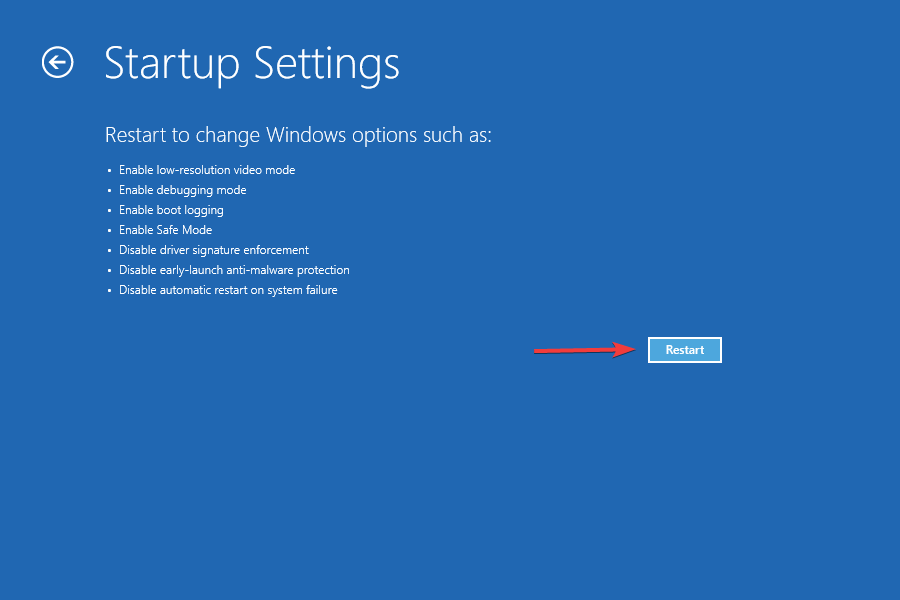
- Si se te pide que ingreses la clave de recuperación de BitLocker, averigua qué hacer aquí. Con la función habilitada, Windows puede pedirle que proporcione la clave para asegurarse de que nadie más acceda a los datos.
- Finalmente, presiona la tecla F7 o 7 para iniciar Windows con la función Egzekwowanie podpisu kierowcy zdezaktywowany.
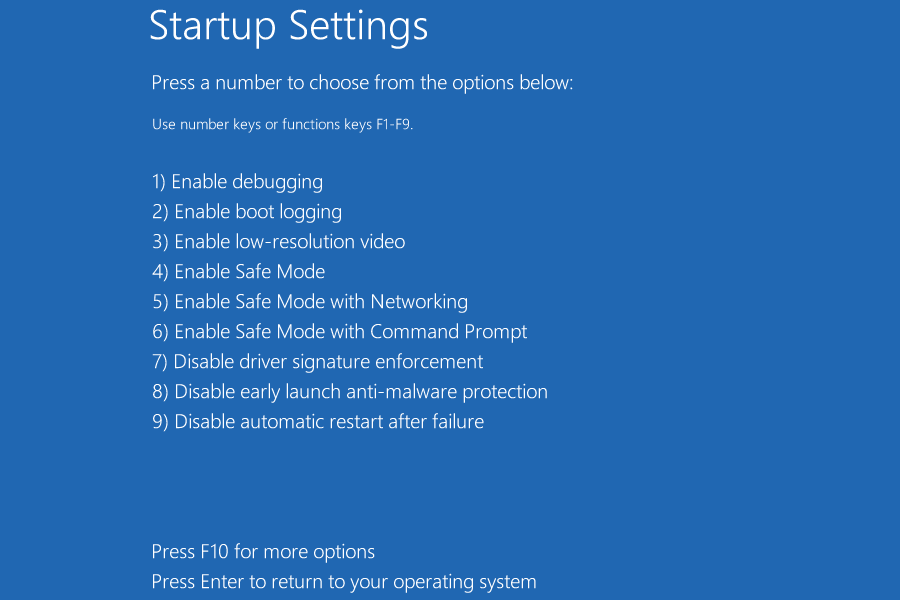
Una vez que el sistema se reinicie, la Aplicación de Firmas de Controladores estará desactivada en Windows 11. Ahora puedes instalar el controlador sin firma deseado en tu PC. Para habilitar la Aplicación de Firmas de Controladores en Windows 11, reinicia la computadora.
2. Użyj el Editor de politicas de grupo local
- Presja el atajo de teclado de Okna + R para abrir el comando Ejekutar, opisz gpedit.msc en el campo de texto y luego haz clic pl aceptar o Presja Wchodzić para iniciar el Editor de politicas de grupo lokalny.
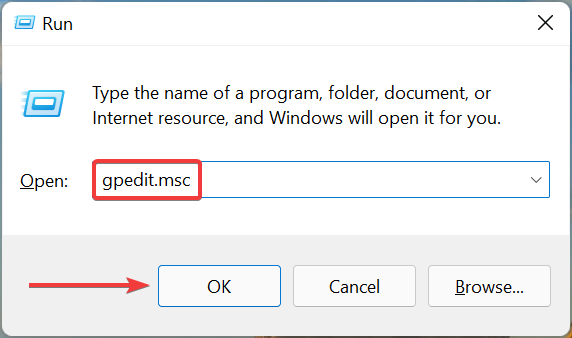
- Haz podwójne kliknięcie pl Plantillas administrativas debajo de Configuración de usuario en el panel de navegación izquierdo, luego haz clic en System.
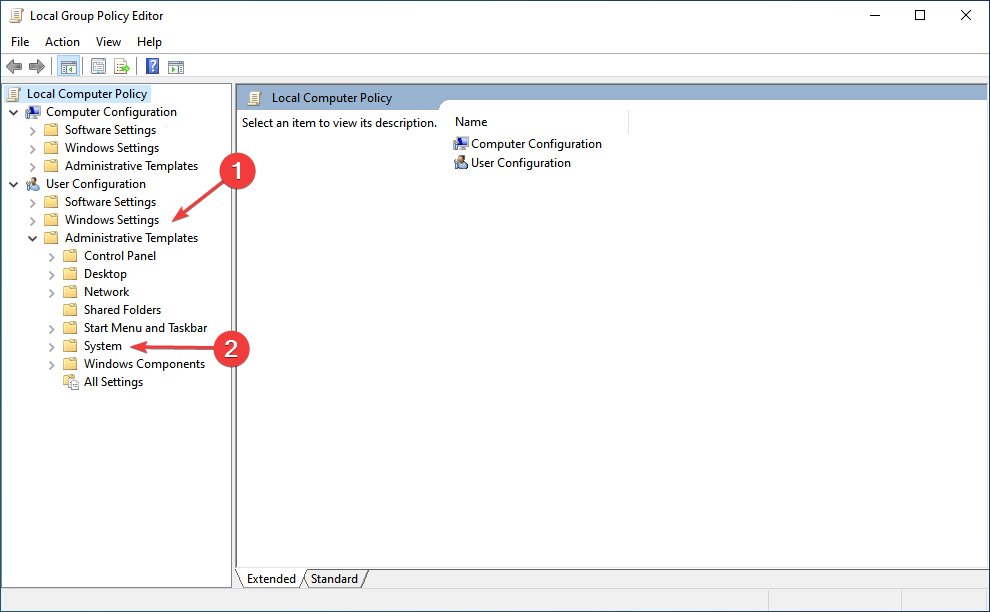
- Haz podwójne kliknięcie pl Instalación de controladores en el panel la derecho.
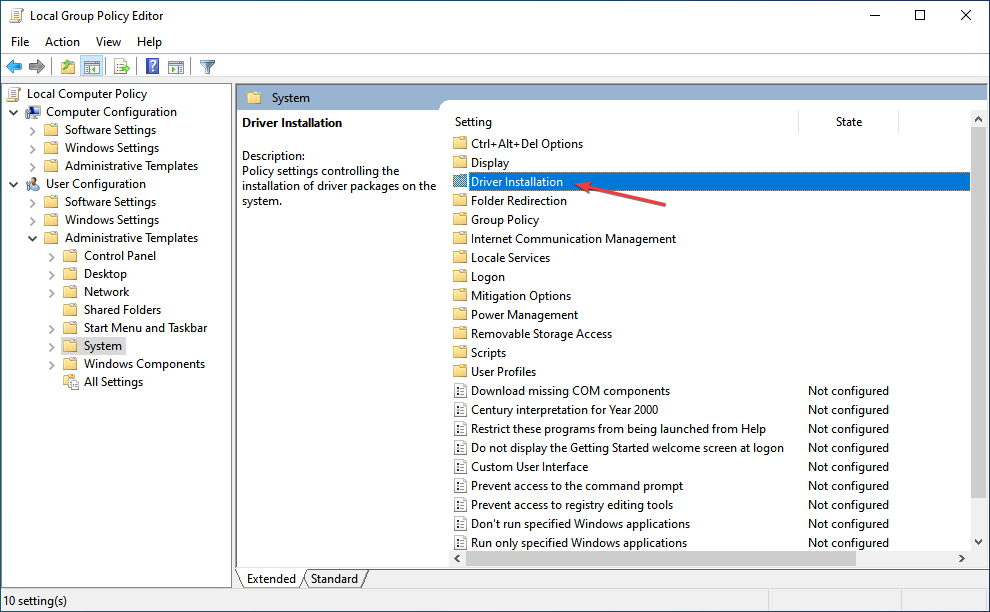
- A continuación, haz doble clic en Firmas de codigo para paquetes de controladores.
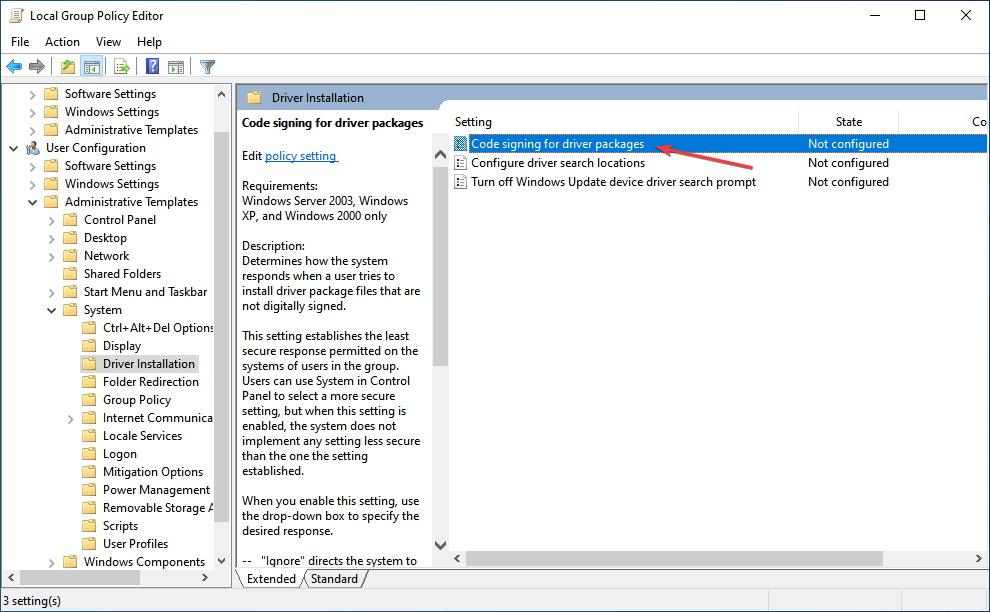
- Selectiona la opción Habilitacja.
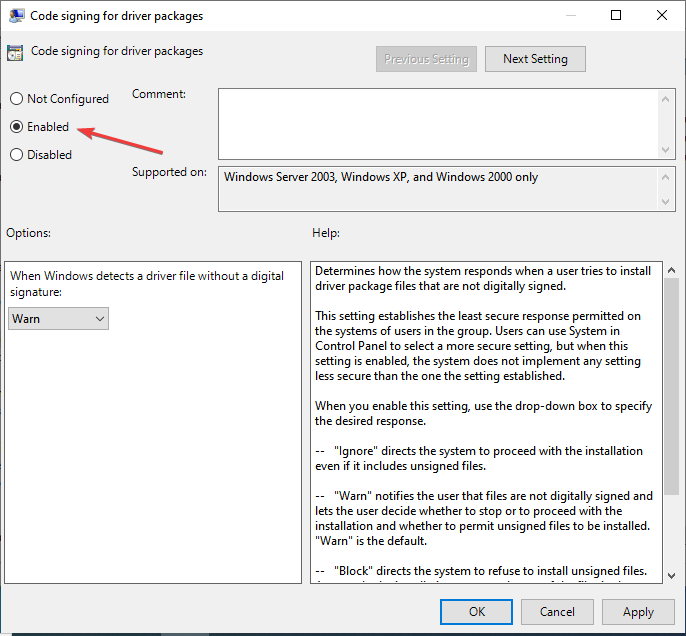
- Haz clic en el menú desplegable Cuando Windows wykrywa archiwum kontrolera sin una firma cyfrowa, wybór Ignorancja, haz clic pl Aplicar y luego pl aceptar en la parte gorszy para guardar los cambios.

Este método asegura que Windows 11 desactive permanentemente la Aplicación de Firmas de Controladores, y no se limita a los usuarios de la edición Pro, ya que los usuarios de la edición Strona główna también pueden descargar Gpedit.msc.
Además, el Editor de directivas de grupo también se puede utilizar para desactivar el requerimiento de Firmas de Controladores digitales de forma permanente en Windows 10.
- Guía: Dezaktywacja ochrony lokalnego urzędu bezpieczeństwa w systemie Windows 11
- Rozwiązanie: Urządzenie EFI USB zostało zablokowane przez zasady bezpieczeństwa
- Rozwiązanie: TranslucentTB No Funkcjonalności w systemie Windows 11
- ¿Korzystaj z systemu Windows 11 ARM ISO dla komputerów Mac M1 i M2?
3. A través de opciones de arranque avanzadas
- Apaga la computadora y, tan pronto como se ilumine la pantalla, presiona repetidamente la tecla F8 antes de que Windows comience a iniciar para abrir las Opciones de arranque avanzadas.
- Utiliza las teclas de flecha para seleccionar la opción Desactivar el Requerimiento de Firmas de Controladores y luego presiona Wchodzić.

Estas son todas las formas en las que puedes desactivar la Aplicación de Firmas de Controladores en Windows 11. Anteriormente, podíamos ejecutar un conjunto de comandos en las versiones anteriores para hacer lo mismo, pero con el inicio seguro siendo obligatorio en Windows 11, eso ya no funcionaría.
Para aquellos que se preguntan cómo verificar si la Aplicación de Firmas de Controladores está desactivada, intencja instalar un controlador sin firma o verifica la configuración de las directivas de grupo. Además, si recuerdas haberlo desactivado a través del Modo de recuperación, otro reinicio habilitará la Aplicación de Firmas de Controladores de forma predeterminada.
En la mayoría de los casos, updated el controlador debería ayudar a mejorar el rendimiento del dispositivo si desactivas la función para eso.
Y para eso, puedes usar Aktualizator sterowników Outbyte, una herramienta dedicada que instalará automáticamente las últimas aktualizaciones de los controladores en tu sistema y los mantendrá aktualnyzados.
También, opis como updateizar fácilmente los controladores en Windows 11 y mantente libre de la mayoría de los errores relacionados con los controladores.
No dudes en decirnos qué método elegiste para desactivar la función de Aplicación de Firmas de Controladores en Windows 11 y el controlador que intendaste instalar en la sección de comentarios a kontynuacja.